Windows 11におけるシステムの復元手順

エラーやクラッシュが発生している場合は、Windows 11でのシステム復元手順に従ってデバイスを以前のバージョンに戻してください。

Windows 10には、新しい便利な機能の完全なセットが付属しています。そのうちの1つは、データ使用制限を設定する機能です。これは、限られたデータプランを利用しているユーザーにとって豊富な機能です。すべてのWindows10の自動更新にもかかわらず、データ消費の大部分は、使用するアプリとソフトウェアが原因で発生します。
このような状況を回避するために、Microsoftは、ユーザーが月次または1回限りのクォータベースでデータ制限を設定できる便利な機能「データ使用制限の設定」を追加しました。さらに、データ制限を超えることを心配せずにWebを閲覧できます。
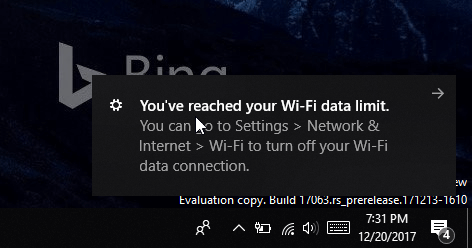
Windows 10でネットワークの使用状況を確認するにはどうすればよいですか?
このような質問が頭に浮かぶことがよくある場合は、Windows10システムの電源を入れて[設定アプリ]> [ネットワークとインターネット]に移動します。PCでのインターネット使用状況の監視専用のページに移動します。
データを最も使用しているアプリを確認するには、[アプリごとの使用状況の表示]をクリックして、使用状況の詳細を確認します。あなたは降順であなたのインターネットを食べるアプリを見ることができます。さらに、特定のWiFiネットワークのデータ使用量の数値を表示するには、ドロップダウンメニューから[使用量を表示]をクリックして、目的のネットワークを選択するだけです。
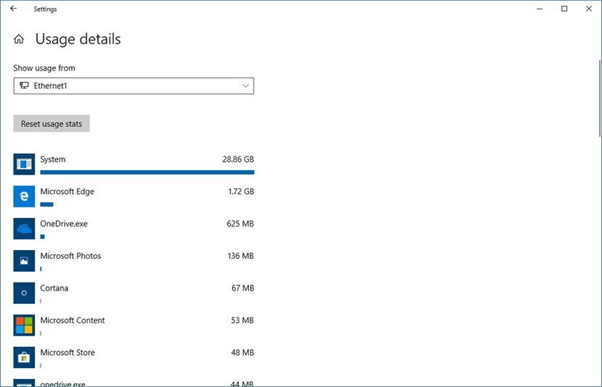
Windows 10でデータ制限を設定するにはどうすればよいですか?
以前のバージョンのWindows10では、ユーザーはモバイルネットワークのデータ使用制限のみを設定できました。しかし現在、ユーザーはイーサネット、WiFi、モバイルネットワークを、バックグラウンド実行のデータ制限と制限付きで管理できます。
ステップ1-設定に移動します(キーボードのWindows + Iを押します)。
ステップ2-ネットワークとインターネットに向かい、左側のパネルから[データ使用量]をクリックします。
ステップ3- [の設定を表示]ドロップダウンから、現在接続されているネットワークが表示されます。
ステップ4- [データ制限]セクションから> [制限の設定]ボタンを押します。ポップアップが表示され、制限タイプ、リセット日、データ制限と単位(MBまたはGBの場合)などのオプションが表示されます。
制限タイプ:
毎月– PCが毎月のデータ使用量を監視し、統計が毎月または選択した日にリセットされるようにします。
1回 限り– Windows 10PCが1期間中のデータ使用量を監視できるようにします。
無制限– システムが制限なしでデータ使用量を常に監視できるようにします。統計は毎月または選択した日にリセットされます。
リセット日:帯域幅の終了日が何であれ。
データ制限:データ制限の数を設定します。例:1 GB未満の場合は、1〜1024MBの数値を入力します。
単位:データ制限をMBまたはGBで選択します。
ステップ5-あなたは確かにあなたの毎月の請求サイクルに従ってリセット日を設定することができます。上記のすべてのオプションの構成が完了したら、[保存]ボタンをクリックします。
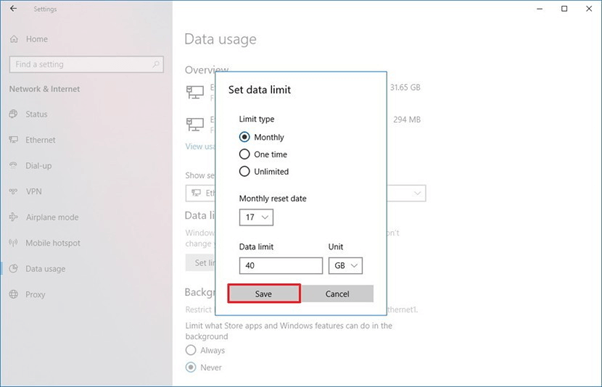
これからは、データ消費の合計量、残りのデータ、次のリセットサイクルの残り日数を監視できます。設定へのパス全体をたどらずに、これらの詳細を確認したい場合は、[データ使用量]タブを右クリックして、[スタート]メニューに固定できます。
Windows 10でデータ制限の使用を設定する別の方法:サードパーティのツールを使用する
Microsoftがデフォルトで提供している「データ制限の設定」よりも多くの機能が必要な場合は、次のデータ使用制限ソフトウェアを参照してください。
1. NetWorx
インターネットの使用状況を追跡し、データを制限するための便利なツール。ソフトウェアを使用するには、割り当てられたデータの最大制限を、指定された期間のダウンロード、アップロード、合計MB単位の制限に設定するだけです。期間は、日、週、月、または年によって異なります。
2.タイムアウト
タイムアウトは、Windows 10PCでのデータ使用を制限および制限するための無料ソフトウェアです。セッションの長さ、1日の制限時間を設定し、Webサイト/プログラムをブロックし、Webの使用状況を追跡できます。タイムアウトデータ制限ソフトウェアを使用すると、デバイスで「データ使用量の警告」が二度と発生することはありません。
3. FocalFilter
FocalFilterを使用すると、Windows 10でのデータ使用量を簡単に追跡、管理、制限できます。このソフトウェアを使用すると、データ使用量を追跡するために監視またはブロックするWebサイトのリストを作成できます。特定のウェブサイトにデータ制限を設定し、面倒なことなくインターネットの使用を管理するだけです。
Windows 10でデータ使用制限を最適化する方法は?
Windows 10でのデータ消費を最適化するには、次の方法を確認してください。
1.バックグラウンドアプリをオフにします
コンピューターにインストールされているWindowsソフトウェアは、データプランの枯渇の一因となる可能性があるため、大量のデータを消費するように、Windowsソフトウェアをオフにすることを検討してください。
[スタート]ボタン> [設定]> [プライバシー]> [バックグラウンドアプリ]> [アプリをオフに切り替える]をクリックします
2.OneDriveを無効にします
OneDriveは、インターネットを介してファイルを保存、同期、および他のデバイスと共有するための理想的な方法を提供します。そのため、最終的にはバックグラウンドで大量のデータを消費します。以下の手順に従って、必ず無効にしてください。
キーボードのCTRL + SHIFT + ESCを完全にクリックして、タスクマネージャーを開きます> [スタートアップ]タブから> MicrosoftOneDriveを無効にします
3.PC同期をオフにします
まあ、あなたは毎回この機能を必要としない。しばらくの間無効にし、同期する必要がある場合は有効にします。
[スタート]ボタン> [設定]> [アカウント]> [設定の同期]> [機能をオフにする]に移動します
4.通知をオフにします
Windows 10でアクションセンター通知をオフにすると、大量のデータを保存するのに役立ちます。これを行うには、以下の手順に従います。
システムトレイからアクションセンターアイコンを右クリック> [静かな時間をオンにする]
5. Windows10ライブタイルをオフにします
気づかないかもしれませんが、ニュースなどのライブタイルは、ウィンドウ上を移動し、システム上のデータを消費します。これらのライブタイルが本当に必要ない場合は、単に削除してください。
スタートメニュー>これらのフィードベースのアプリを右クリック>オプションを選択ライブタイルをオフにする
それがすべてでした!
したがって、これらは、Windows 10マシンでのデータ使用制限を設定、監視、および削減するのに役立ついくつかのヒントと方法でした。このリストに追加するものがある場合は、下のコメントセクションで提案を共有してください!
Androidでデータ消費を管理したいですか?これを読んでください!
エラーやクラッシュが発生している場合は、Windows 11でのシステム復元手順に従ってデバイスを以前のバージョンに戻してください。
マイクロソフトオフィスの最良の代替を探しているなら、始めるための6つの優れたソリューションを紹介します。
このチュートリアルでは、特定のフォルダ位置にコマンドプロンプトを開くWindowsデスクトップショートカットアイコンの作成方法を示します。
最近のアップデートをインストールした後に問題が発生した場合に壊れたWindowsアップデートを修正する複数の方法を発見してください。
Windows 11でビデオをスクリーンセーバーとして設定する方法に悩んでいますか?複数のビデオファイル形式に最適な無料ソフトウェアを使用して、解決方法をご紹介します。
Windows 11のナレーター機能にイライラしていますか?複数の簡単な方法でナレーター音声を無効にする方法を学びましょう。
複数のメール受信箱を維持するのは大変な場合があります。特に重要なメールが両方に届く場合は尚更です。この問題に対する解決策を提供する記事です。この記事では、PCおよびApple MacデバイスでMicrosoft OutlookとGmailを同期する方法を学ぶことができます。
キーボードがダブルスペースになる場合は、コンピュータを再起動し、キーボードを掃除してください。その後、キーボード設定を確認します。
リモートデスクトップを介してコンピューターに接続する際に“Windowsはプロファイルを読み込めないため、ログインできません”エラーを解決する方法を示します。
Windowsで何かが起こり、PINが利用できなくなっていますか? パニックにならないでください!この問題を修正し、PINアクセスを回復するための2つの効果的な解決策があります。






